PowerPoint is saai.
Dat is wat we allemaal hebben gehoord, toch?
- Te veel tekst
- Te veel opsommingstekens
- Te veel van de presentator die alleen maar de dia's voorleest.
Maar is het een PowerPoint-probleem of een ontwerpprobleem?
Er zijn veel manieren om dia's voor PowerPoint te maken die informatie effectief overbrengen en niet vallen in de stereotiepe ontwerpproblemen. Begrijpen hoe u betere dia's kunt maken, is essentieel om de aandacht van uw publiek vast te houden en uw boodschap over te brengen. Het is ook belangrijk als u uw PowerPoint-presentaties in video's gaat omzetten.
Hier leest u hoe u betere dia's kunt ontwerpen, de meest visueel aantrekkelijke afbeeldingen kunt vinden en uw dia's kunt omzetten in betere video's.
Het ontwerp van dia's is het kloppende hart van elke PowerPoint-presentatie. Als je gewend bent om dia's te ontwerpen voor gebruik voor een live groep, is het belangrijk om je bewust te zijn van de verschillen tussen dat en het maken van PowerPoint voor videodoeleinden.
[Je kunt de video over dit onderwerp bovenaan dit bericht bekijken, de podcastaflevering beluisteren, hieronder op afspelen klikken of verder lezen voor meer... ]
Verschillen tussen live presentatie en PowerPoint-video
Geen interactie
Met een live presentatie reageer je op dingen die toen en daar in de ruimte gebeuren. Je reageert op de een of andere manier op het publiek, beantwoordt hun vragen en reageert op hun signalen. Met een video heb je dat allemaal niet heen en weer. Dus wanneer u uw PowerPoint ontwerpt, moet u er rekening mee houden dat u die feedback en interactie niet zult hebben.
Live presentaties zijn flexibel
Over het algemeen zijn presentaties veel meer uit de losse pols. Natuurlijk heb je gepland wat je gaat zeggen, maar het geven van een presentatie is een stuk vloeiender. Soms herhaal je jezelf, soms vergeet je bepaalde dingen die je wilde zeggen, of je zou onderwerpen buiten de juiste volgorde ter sprake kunnen brengen.
Met een PowerPoint-video kunt u precies bepalen wat er tijdens het project wordt gezegd. De video zal nooit een beetje kort zijn, of over de tijd lopen. U kunt de timing en levering van de presentatie aanscherpen en veel nauwkeuriger zijn in uw woorden.
Live presentaties zijn beperkt
Wat u kunt weergeven, is beperkt met een live presentatie. Misschien wil je een videoclip, een geluidseffect of een speciaal effect toevoegen, maar dat is niet altijd gemakkelijk bij een presentatie en soms is het ronduit onmogelijk.
Met een PowerPoint-video heb je veel meer mogelijkheden en kun je je echt concentreren op de speciale elementen die je wilt benadrukken. Natuurlijk kun je tijdens een live presentatie een geanimeerde gif achter je laten spelen, maar met een video kun je die speciale functie echt aanscherpen en benadrukken.
Wat te vermijden bij het maken van een PowerPoint-video
Allereerst is het belangrijk om clichés te vermijden. We kennen allemaal de negatieve tropen over PowerPoint-presentaties die niet werken, degenen die hun publiek vervelen of hen overweldigen. Als je die stijlfiguren kunt herkennen en ze op ontwerpniveau kunt vermijden, dan wordt je video een succes.
Tekstblokken
Dit is een goede manier om je publiek te overstelpen met een grote infodump, en ze af te leiden van alles wat er in de audio van je video wordt gezegd. Mensen kunnen lezen of luisteren, maar het is moeilijk om beide tegelijk te doen.
Opsommingstekens
Dit suggereert dat je veel informatie en punten allemaal samen in één dia propt, in plaats van ze allemaal op een verteerbare manier te verdelen.
PRECIES lezen wat er op de dia's staat
De audio van je video moet de informatie aan het publiek presenteren en niet alleen herhalen wat er op het scherm te lezen is.
Hoe te beginnen

Wat is de boodschap die u wilt delen en waarom vindt uw publiek dit belangrijk? Wil je ze iets leren? Wil je hun gedrag veranderen? En wat ga je zeggen of laten zien om hen daarbij te helpen?
Vaak is de reden dat iemand ervoor kiest om een PowerPoint-video te maken, omdat er geen solide beeld is. Er is niet iets waar ze een publiek naar kunnen wijzen en zeggen:"dat is wat ik wil dat je begrijpt." De informatie die ze proberen over te brengen, is misschien veel conceptueeler. Of misschien zijn er veel gegevens die moeten worden gepresenteerd waar niet eenvoudig naar kan worden verwezen.
Benader de video stap voor stap
Wat is het eerste dat uw publiek moet begrijpen? En als ze dat eerste eenmaal begrijpen, wat kunnen ze dan doen? Dat is de formule waar je op voortbouwt. Gebruik dat plan om je script samen te stellen van wat je in elke fase van de video wilt zeggen.
Heb realistische verwachtingen over de duur van je video
Als je een PowerPoint-presentatie aan het maken bent en je verwacht dat een uur lang genoeg is, moet je misschien opnieuw nadenken.
Tijd is kostbaar en de meeste mensen hebben moeite om zich een uur lang op een onderwerp te concentreren. Over het algemeen wil je kijken naar het opsplitsen van dat uur in meer beheersbare brokken. Je focus zou moeten zijn, hoe je je publiek zo snel mogelijk bij het doel kunt krijgen, terwijl je ze alle relevante informatie geeft
Als je je plan en je script hebt, kun je beginnen met het samenstellen van je dia's.
De basis van een goede presentatie
We gaan enkele voorbeelden bekijken van dia's die ik heb gemaakt. We halen ze uit elkaar en laten je zien wat wel en niet zou werken voor een PowerPoint-video.
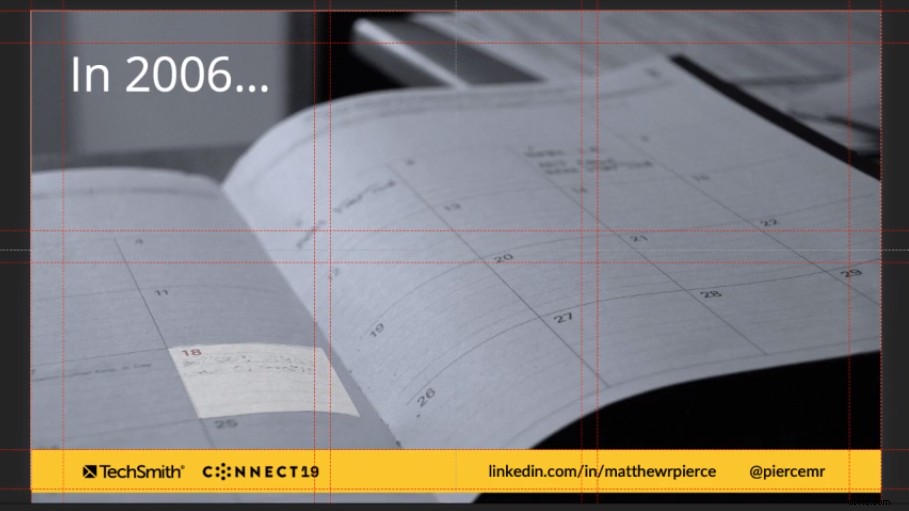
Merk je op hoe ik een raster bovenop mijn dia's heb gemaakt?
Dit geeft je een gevoel van schaal en ruimte bij het rangschikken van elementen, en helpt je om te voorkomen dat je dia te rommelig en onscherp wordt.
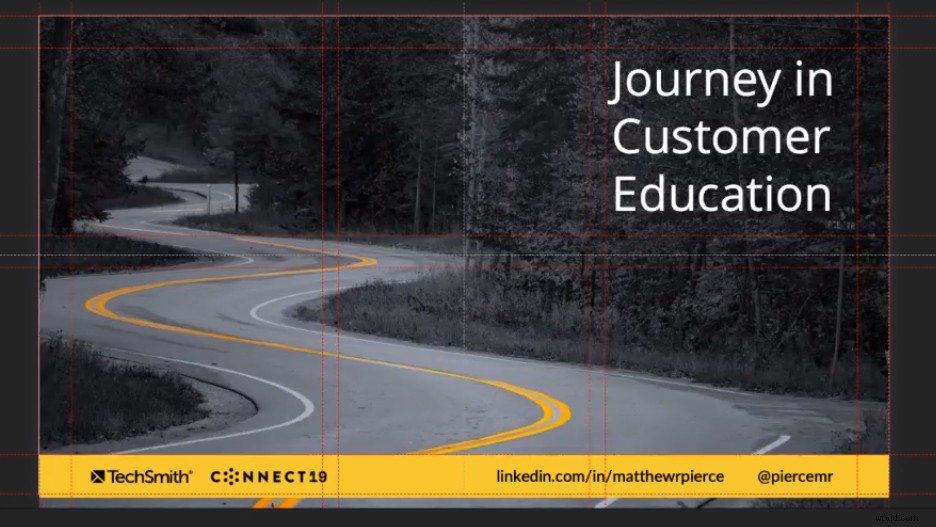
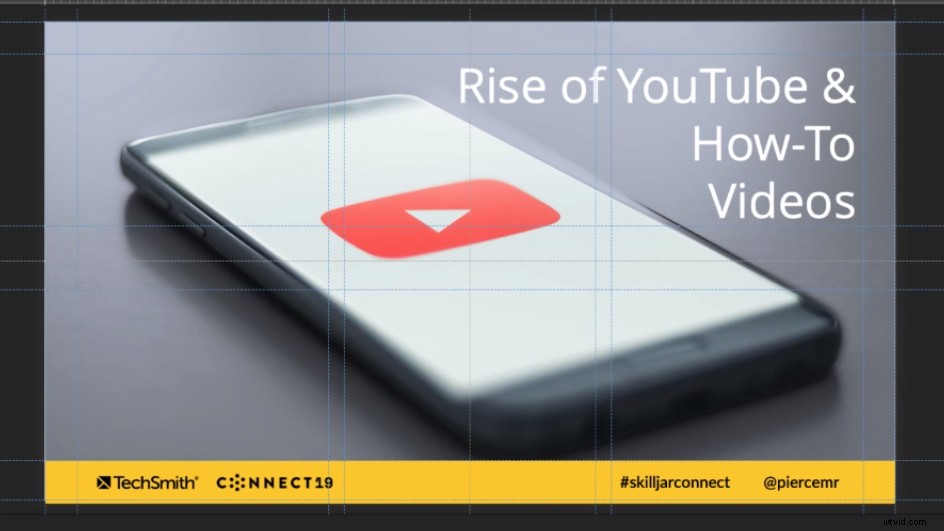
Ik heb deze dia's eenvoudig gehouden met een enkele afbeelding en zeer minimale tekst. U wilt een balans proberen te vinden tussen de audio en het beeld van uw PowerPoint-video. De audio is wat je het verhaal of de boodschap gaat overbrengen, en de beelden zijn er om dat te ondersteunen.
In deze dia's kun je zien hoe ik de afbeeldingen heel eenvoudig heb gehouden, net genoeg om het verhaal van de video verder te helpen. Dus tenzij het een praktische instructievideo is, hoef je geen zwaar visueel werk te doen.
Welke afbeeldingen moet je kiezen?
Aantrekkelijke afbeeldingen vormen het hart en de ziel van een PowerPoint-presentatie
We hebben allemaal geweldige presentaties gezien die in de steek gelaten werden door een gebrek aan geweldige afbeeldingen.
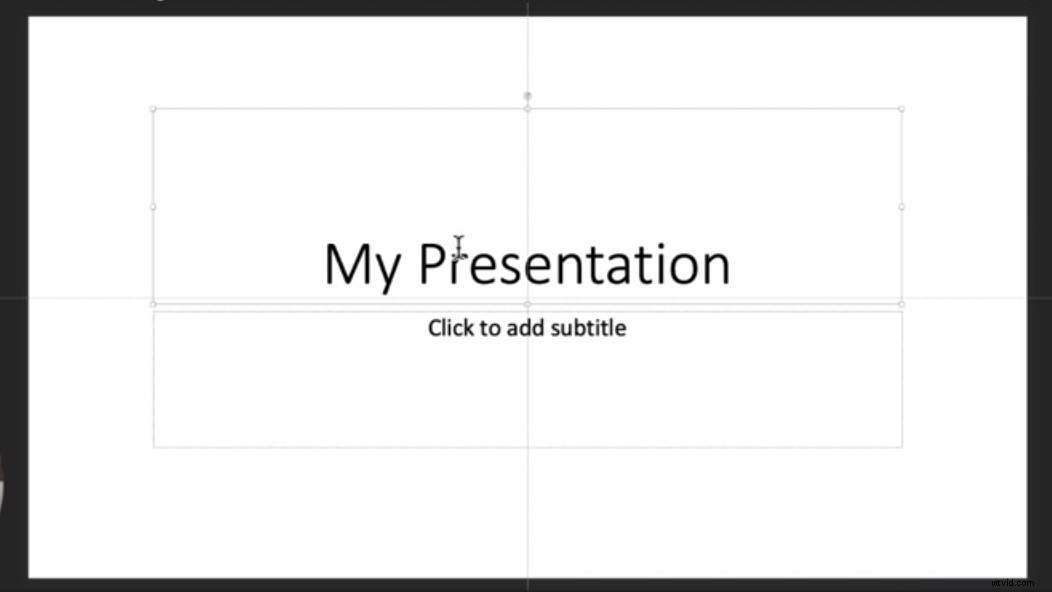
We hebben allemaal presentaties als deze meegemaakt, waar alle clichés naar voren komen. De lege achtergrond, niets anders dan tekst, eindeloze opsommingstekens. Als we geluk hebben, kunnen ze onderweg wat Clip Art bevatten. Dat is prima voor iemand die alleen de informatie leest, maar zo'n presentatie is absoluut niet ontworpen voor een videoworkflow.
Het is belangrijk om te overwegen welke afbeeldingen de boodschap die u wilt delen, overbrengen. Je moet aantrekkelijke afbeeldingen gebruiken om het publiek bij de video en het verhaal dat je vertelt te betrekken, maar ook afbeeldingen die het publiek niet afleiden van waar je wilt dat ze op letten:de audio.
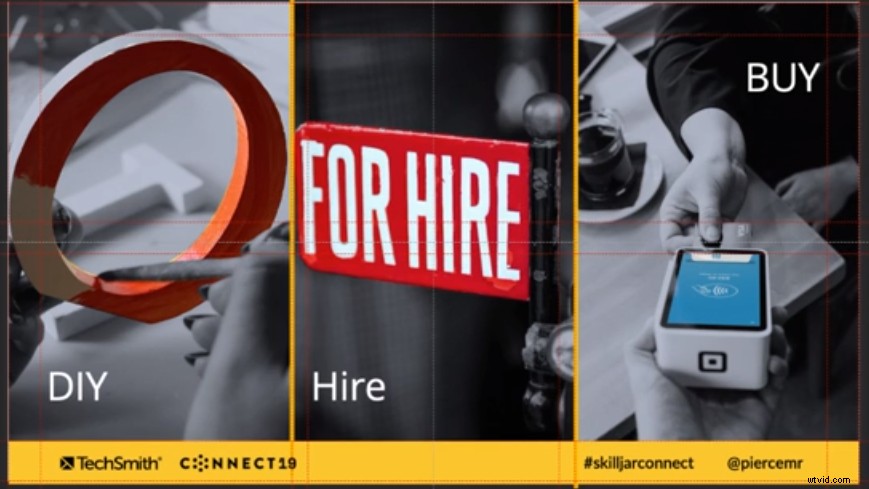
U kunt zelfs meerdere afbeeldingen in één dia gebruiken om een progressieve dia te maken. Elk van deze kleinere afbeeldingen is eenvoudig, maar vertelt een ander deel van het verhaal en helpt de video in beweging te houden.
Denk na over het verhaal dat je video vertelt, maar houd de afbeeldingen eenvoudig en gebruik geen blokken tekst, anders zal je publiek missen wat er wordt gezegd.
Hoeveel dia's heeft mijn video nodig?
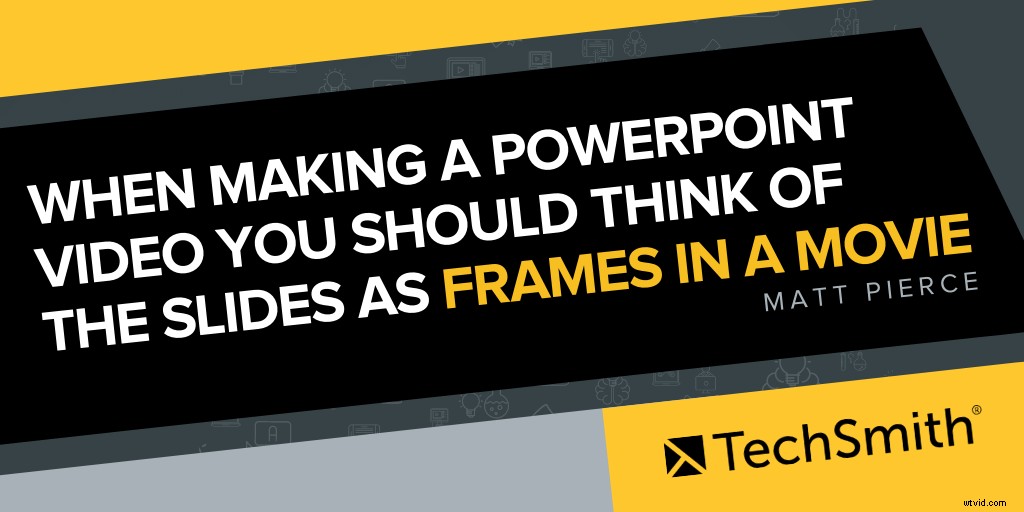
Als u erop vertrouwt dat één statische dia 30 seconden of een minuut op het scherm blijft, is dat een probleem. Als je video statisch is, als het niet vordert, verlies je je publiek. Hun brein draait constant, ze krijgen meldingen op hun laptop, op hun telefoon, en als je geen nieuwe beelden aanbiedt om hun aandacht vast te houden, raak je ze kwijt.
In mijn video waaruit deze screenshots zijn genomen, heb ik 39 dia's gebruikt voor een presentatie van 45 minuten. Door veel dia's te gebruiken, blijft de video in beweging, blijft het verhaal in beweging en blijft de aandacht van het publiek behouden. Het heeft geen zin om mensen heel lang naar een enkele dia te laten staren.
Wanneer u een PowerPoint-video maakt, moet u de dia's zien als bijna frames in een film. Je wilt dingen in beweging houden zodat je publiek betrokken blijft.
Waar vind je aantrekkelijke afbeeldingen voor je dia's
Nu je weet dat je een royale hoeveelheid dia's voor je video moet gebruiken, moet je een heleboel afbeeldingen voor die dia's verzamelen.
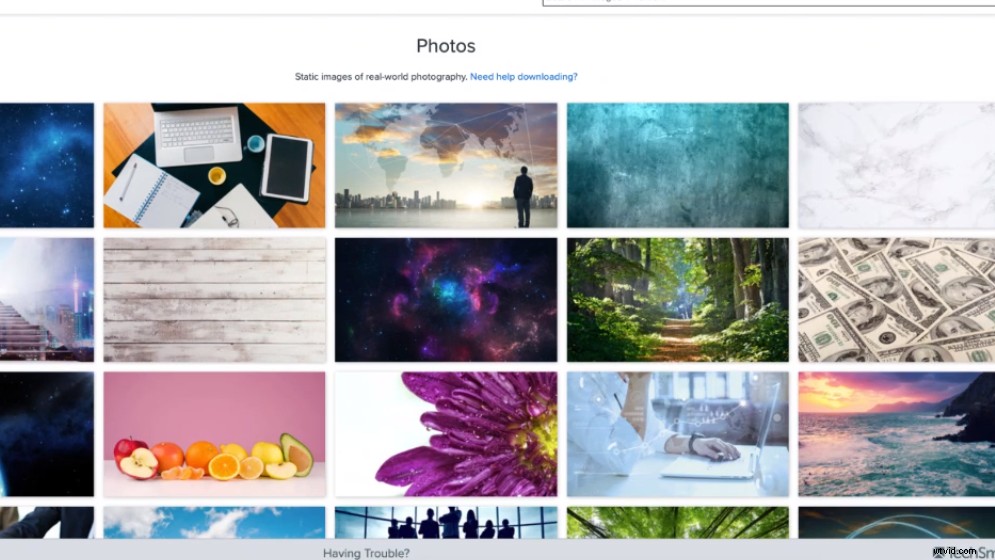
Assets For Camtasia is de activabibliotheek van Techsmith waar je ongelooflijk veel aantrekkelijke afbeeldingen voor je video kunt vinden. De afbeeldingen kunnen op onderwerp worden doorzocht, dus waar je video ook over gaat, je kunt de relevante afbeeldingen vinden die je nodig hebt.
Een andere geweldige bron is Unsplash, die een enorme bibliotheek met gratis te gebruiken afbeeldingen heeft. Dit zijn geen goedkope, stijve stockfoto's, dus ze zijn perfect voor het vinden van aantrekkelijke, natuurlijke afbeeldingen.
Zodra u de juiste afbeeldingen hebt, kunt u PowerPoint gebruiken om de afbeeldingen naar uw behoeften te manipuleren en te bewerken. Voor iedereen die geen ervaring heeft met het gebruik van iets als Photoshop om hun afbeeldingen te manipuleren, is PowerPoint een geweldig alternatief omdat het gemakkelijker te leren en te gebruiken is.
Gegevens &technische informatie
PowerPoint is echt een geweldige manier om gegevens aan uw publiek te presenteren. Wanneer u een gegevensdia maakt, wilt u dat de gegevens echt opvallen, omdat dit het belangrijkste op de dia is.
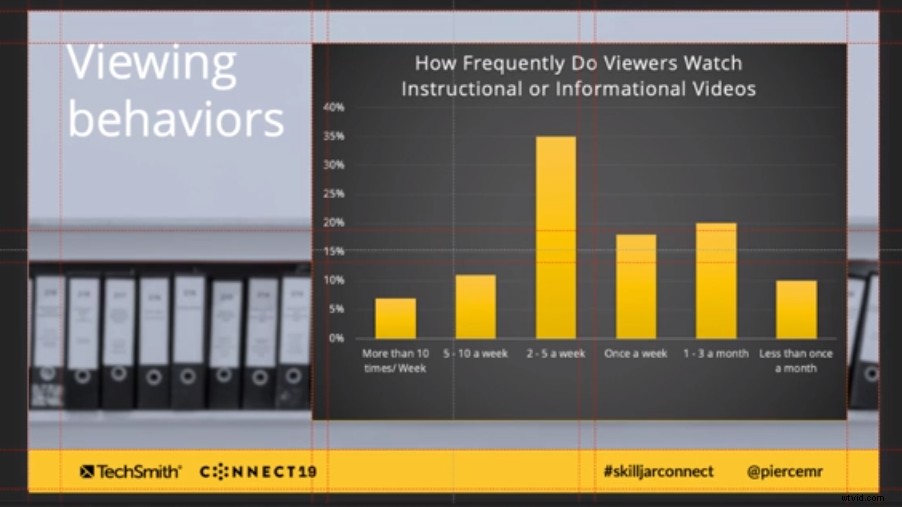
Hier kun je zien dat ik de achtergrond grijs heb gemaakt om deze minder prominent en minder belangrijk te maken, en vervolgens heeft hij de gegevens een aantrekkelijke kleur gegeven om het belang ervan te benadrukken en de aandacht te trekken.
Bij datadia's bestaat de neiging om de muiscursor als laserpointer te gebruiken. Als je het materiaal in een live presentatie zou presenteren, zou je zeker een laserpointer gebruiken om de aandacht te vestigen op de relevante delen van de gegevens. Maar met een PowerPoint-video wil je de informatie meer laten opvallen, in plaats van er alleen maar naar te wijzen met een kleine cursor.
Praat door de informatie en als er iets is waarop moet worden gewezen, is het een beter idee om een annotatietool te gebruiken, zoals een pijl of een kader rond de gegevens. Gebruik iets gewaagds en illustratiefs uit een programma als Camtasia om de informatie te benadrukken.
Als je een grote hoeveelheid technische gegevens presenteert, zoals een schema, kan dat detailniveau overweldigend zijn voor een publiek. Ze kunnen niet alles tegelijk bekijken. Wat je moet doen is het afbreken. Benadruk en markeer delen van de technische gegevens, in plaats van alles tegelijk te laten zien.
Geef je publiek aan het begin een overzicht, laat ze het hele schema zien of wat het ook is, zodat ze de volledige context hebben van waar ze naar kijken. Richt de kijker vervolgens stap voor stap, dia voor dia, op de belangrijkste onderdelen.
Je publiek moet specifiek kijken naar het deel van het technische detail waar je het over hebt in de video. Als je een grote kaart of schema hebt, weet je op geen enkel moment waar het publiek naar kijkt. Je moet hun weergave scherpstellen, dia voor dia, om mee te gaan met je audio.
Maak een verbinding
Het is belangrijk om cameravideo van je presentator te gebruiken in je PowerPoint. Wanneer je informatie geeft, moet je vertrouwen opbouwen en opbouwen bij je publiek, zodat ze de informatie die je hen geeft kunnen vertrouwen.
U moet ervan uitgaan dat de mensen die uw PowerPoint-video bekijken u niet kennen. Het kan moeilijk zijn om een anonieme stem te vertrouwen, dus het is belangrijk dat ze je uitdrukking, lichaamstaal en toon kunnen zien.
Je zou cameravideo van je presentator moeten gebruiken wanneer je geen relevante dia hebt, maar toch contact wilt maken met het publiek.
Wanneer u cameravideo van de presentator opneemt, moet u voorzichtig zijn met het gebruik van het beeld-in-beeld-effect dat heel gebruikelijk is in livechats. Het is effectiever om heen en weer te knippen van een dia naar de video van uw presentator en vervolgens naar de volgende dia. Dit komt omdat het gebruik van beeld-in-beeld de aandacht van het publiek kan verdelen.
Mensen worden aangetrokken om naar gezichten en naar beweging te kijken, dus als er een afbeelding van een gezicht in de hoek van het scherm rondbeweegt, wordt de aandacht van uw publiek er natuurlijk naar toe getrokken. En als ze worden afgeleid door een bewegend gezicht, letten ze niet op de dia op het scherm.
Zoek dus naar de relevante mogelijkheden om de cameravideo van uw presentator te injecteren, zodat u vertrouwen kunt opbouwen en persoonlijkheid kunt toevoegen, maar pas op dat u niet afleidt van het materiaal.
Samenvatting
- Begin niet met dia's - begin met het verhaal
- Onthoud dat PowerPoint-video's moeten stromen
- Maak aantrekkelijke dia's met geweldige afbeeldingen, maar houd het simpel
- Speel met kleur en beweging in je dia's, maar laat je niet gek maken
- Nul tot weinig tekst
- Beperkte opsommingstekens
- Focus altijd op het verhaal
Voor meer informatie over presentatieontwerp, bekijk "Resonate" van Nancy Duarte. Het boek richt zich op live presentaties, maar gaat dieper in op beeldspraak en de eb en vloed van een verhaal, waardoor het geweldig is voor iedereen die een video wil maken.
